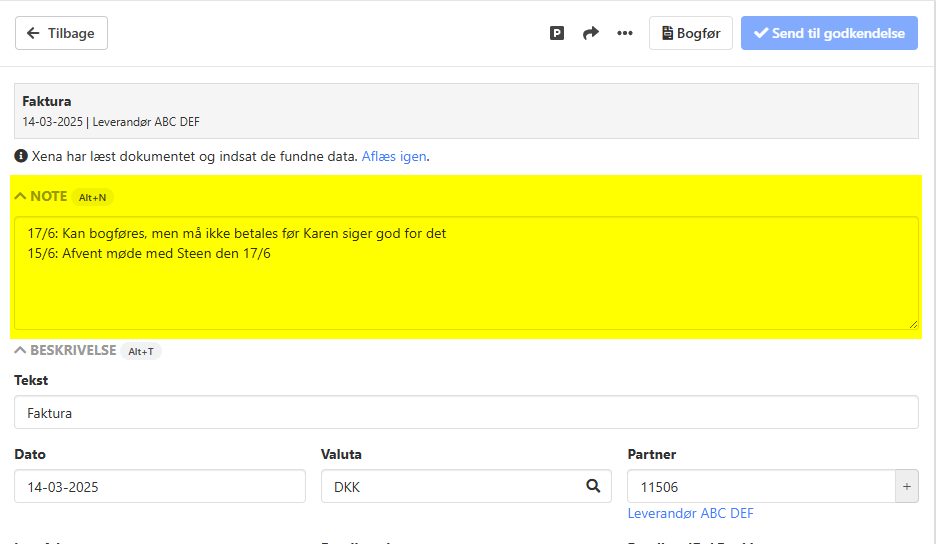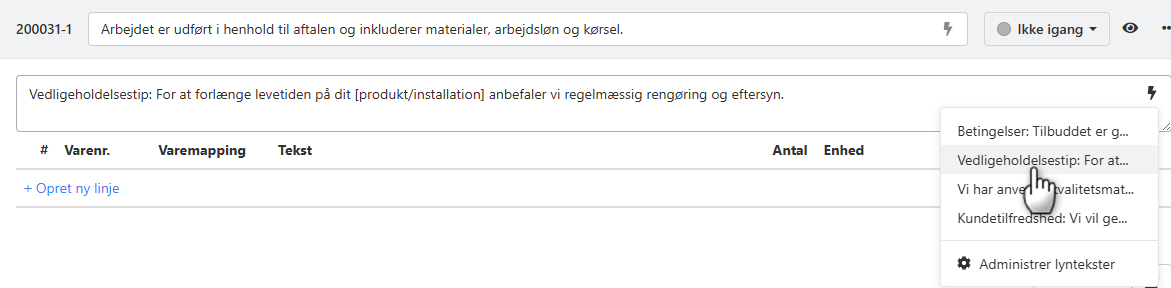Opgaver på en ordre
En ordre kan bestå af flere opgaver. Her er beskrevet, hvordan opgaver kan forbedre din arbejdsgang.
Hvorfor bruge opgaver
Der er rigtig mange fordele ved at opdele ordrer i opgaver. Herunder er listet nogle af fordelene:
Ved at opdele en ordre i opgaver kan du lave større fakturaer, som stadig er overskuelige og nemmere at læse.
Hver opgave kan faktureres individuelt, hvilket er nyttigt ved store projekter eller flere bestillinger fra samme kunde.
Opgaver gør det muligt at oprette kreditnotaer på samme ordre, så du nemt kan se, om en faktura er krediteret eller ej.
Hvorfor bruge opgavestatus
Alle opgaver oprettes med en opgavestatus. Opgavestatus har flere funktioner:
Hvis du bruger mobil tidsregistrering via EG Go-appen, kan du vælge hvilke opgavestatusser medarbejderne kan se. Medarbejdere kan senere ændre opgavestatus, f.eks. når en opgave er afsluttet. Læs mere om opsætning af EG Go her.
Hvis du har projektmodulet installeret, kan du bogføre omkostninger på opgaverne baseret på købsfakturaer. Senere kan omkostningerne overføres direkte til viderefakturering, samt de bruges til at se en samlet statistik for ordren.
For at optimere dine arbejdsprocesser, kan du sætte opgavestatus til at ændre sig automatisk, når ordrestatus ændres. For eksempel kan du sikre, at alle opgaver på en ordre sættes til 'Faktureret', når ordrens status ændres til 'Faktureret'. Læs mere om dette og ordrestatus her.
Opret Opgavestatus
Du kan oprette egne opgavestatus eller redigere eksisterende:
- Gå til menuen Opsætning > Ordreopsætning og vælg fanen 'Opgavestatus'
- Hvis listen er tom, kan du oprette standardstatusser via linket 'Opret standard opgavestatus'
- Du kan oprette dine egne ved at trykke på knappen 'Opret'
- Giv hver opgavestatus et navn, en indeks til sortering af rækkefølgen og en farvekode
- Vis i bogføring betyder, om opgaver med denne status skal vises ved bogføring i:
- Bilagsregistrering
- Kassekladde
- Omkostningsregistrering (begge faner)
Som standard er alle opgaver valgt til at blive vist i bogføring, men du kan fravælge dem, du ikke ønsker at se. For eksempel, hvis du ikke vil se opgaver, der allerede er faktureret, skal du vælge denne opgavestatus fra.
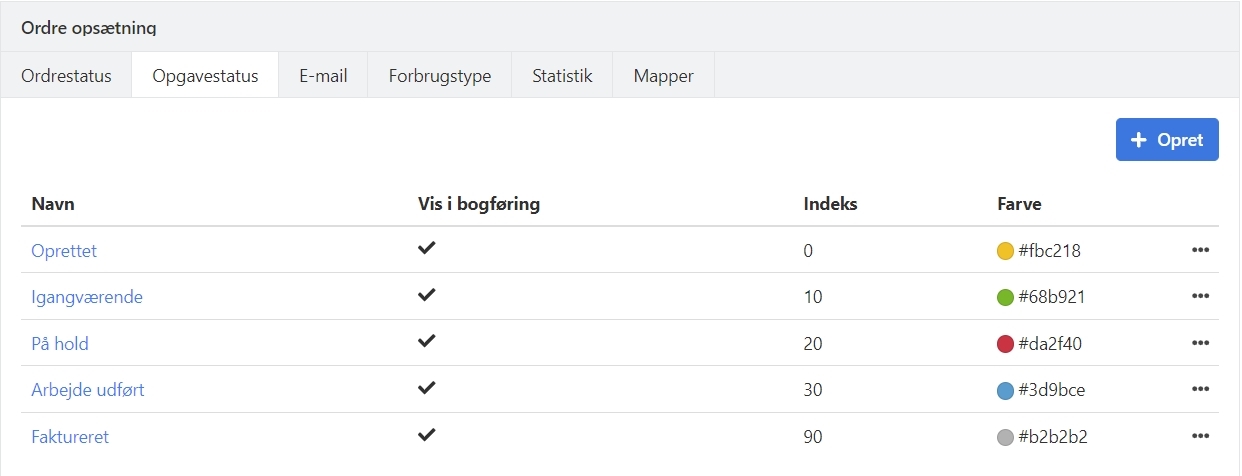
Sådan bruges opgaver
Alle opgaver har det samme nummer som ordren, men med et ekstra løbenummer.
- Tryk på 'Opret ny opgave' for at tilføje flere opgaver til en ordre.
- Rediger en opgave ved at klikke på blyantikonet eller dobbeltklikke på opgaven.
- Indtast en beskrivelse (overskrift) og eventuelt et notat som yderligere beskrivelse. Disse oplysninger udskrives på tilbud, faktura osv.
- Opret Lyntekster, som er foruddefinerede tekster, du kan bruge efter behov.
Når du opretter et tilbud, bogfører levering eller faktura, linkes dokumenterne automatisk til opgaven. Når en faktura udlignes, tilføjes der et link til de udlignede poster på opgaven. Hvis du udligner flere fakturaer samtidigt, oprettes links til alle udlignede poster, så du får en linje for hver faktura, der er udlignet sammen.
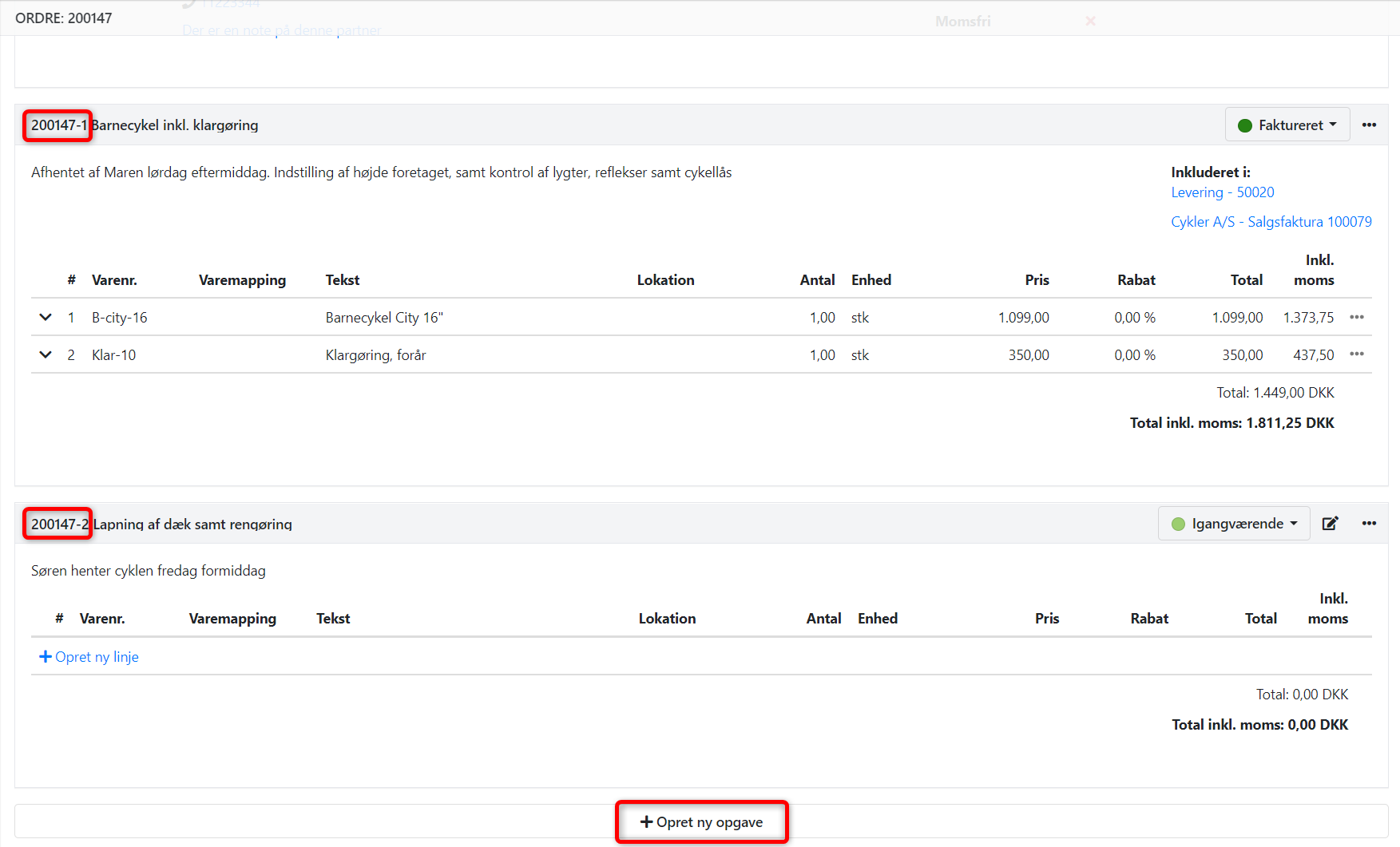
Opgavernes menu
Via menuen (de tre prikker) på en opgave finder du yderligere funktioner:
- Kopier en opgave for at genbruge overskrift, noter og fakturalinjer.
- Bundtvis genberegn salgspriserne med en procentvis justering
- Slet alle linjer på en opgave på én gang (kan ikke fortrydes).
- Opret abonnement
- Udskriv arbejdskort
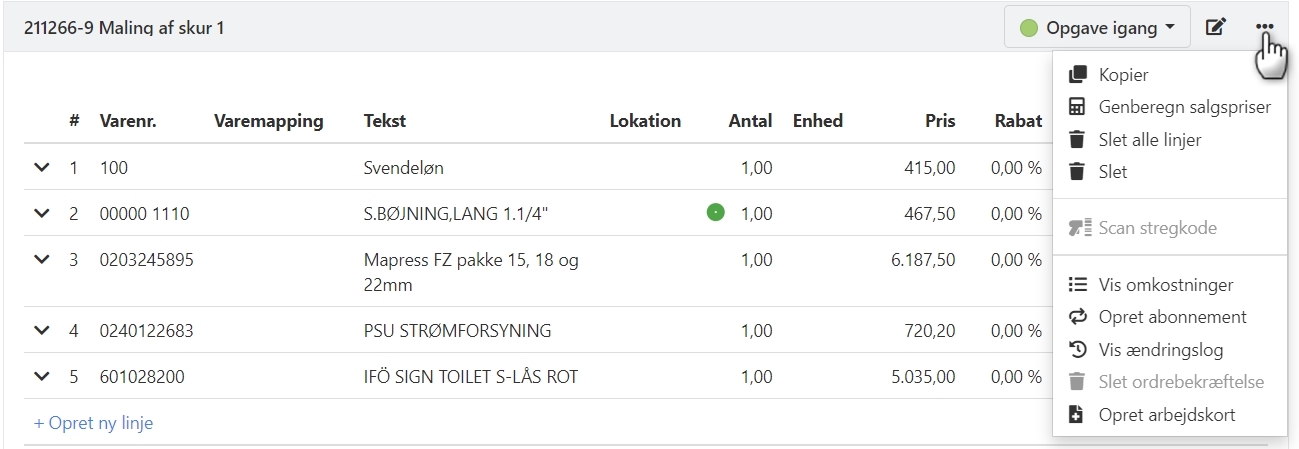
Opgaver i forbindelse med lagerstyring
Opgaver spiller en vigtig rolle, hvis du bruger lagerstyring. Ved både køb og salg kan der være behov for at bogføre delvise leverancer og/eller delvise fakturaer. Restvarer flyttes automatisk til en ny opgave. Dette gælder både for købs- og salgsordrer. Se Del-levering og del-fakturering
OBS: Vær opmærksom på, at evt. reguleringer af lagerværdier først bogføres endeligt, når sidste opgave på ordren er både faktureret og leveret.
- Opdateret